?火狐瀏覽器中進行截圖操作的方法教程
時間:2023-05-10 14:12:04作者:極光下載站人氣:905
Firefox是一款非常好用的瀏覽器,在其中我們可以添加各種插件,進行需要的操作,比如我們可以添加截圖插件,添加倍速播放插件等等。如果我們需要在Firefox瀏覽器中進行截圖操作,小伙伴們知道具體該如何進行操作嗎,其實操作方法是非常簡單的。我們只需要使用截圖插件就可以根據自己的實際需要進行截圖操作了。進行截圖后還可以適當進行編輯操作,比如我們可以進行標記等等,非常地方便實用,小伙伴們可以打開軟件操作起來。接下來,小編就來和小伙伴們分享具體的操作步驟了,有需要或者是有興趣了解的小伙伴們快來和小編一起往下看看吧!
操作步驟
第一步:雙擊打開Firefox瀏覽器進入首頁;
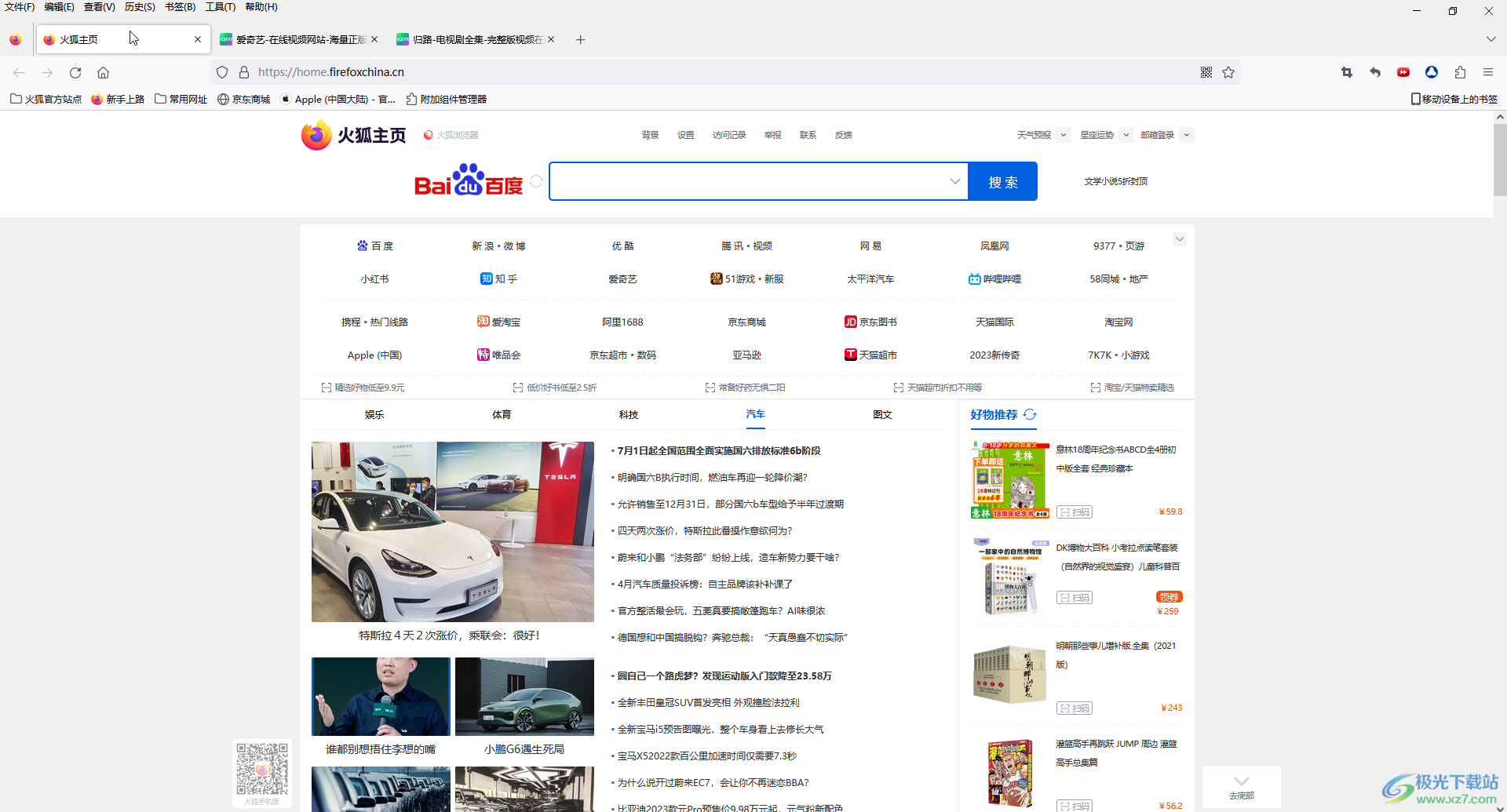
第二步:在界面右上方點擊如圖所示的截圖圖標,在展開的選項中可以選擇需要的截圖方式,比如可以選擇截取網頁選定區域,選擇截取整個網頁,截取網頁可是區域等等;
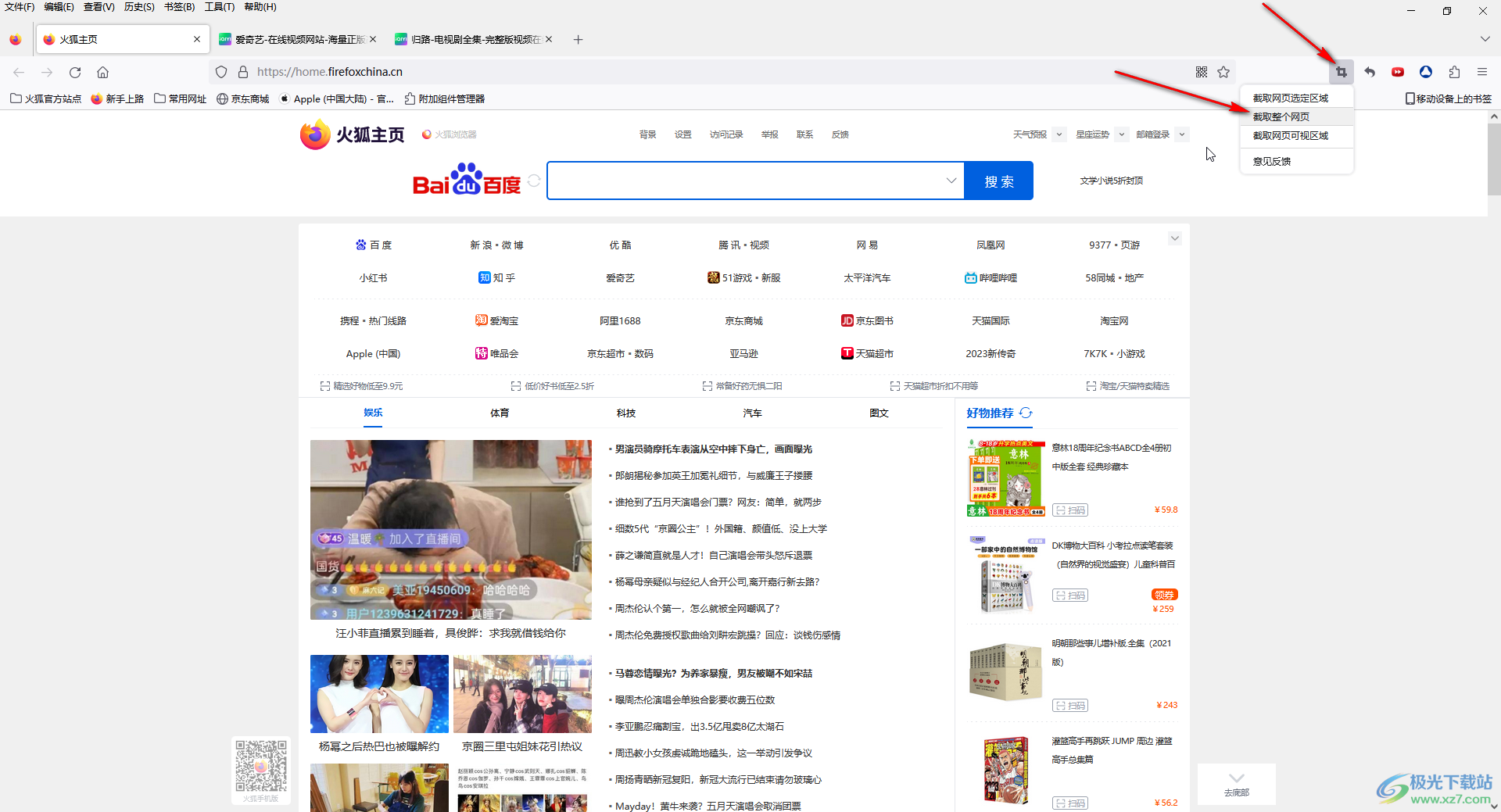
第三步:如果我們選擇截取選定區域,拖動鼠標左鍵進行截圖,雙擊結束繪制后會自動打開截圖編輯窗口,可以在其中進行裁剪,標記,模糊,保存等操作;
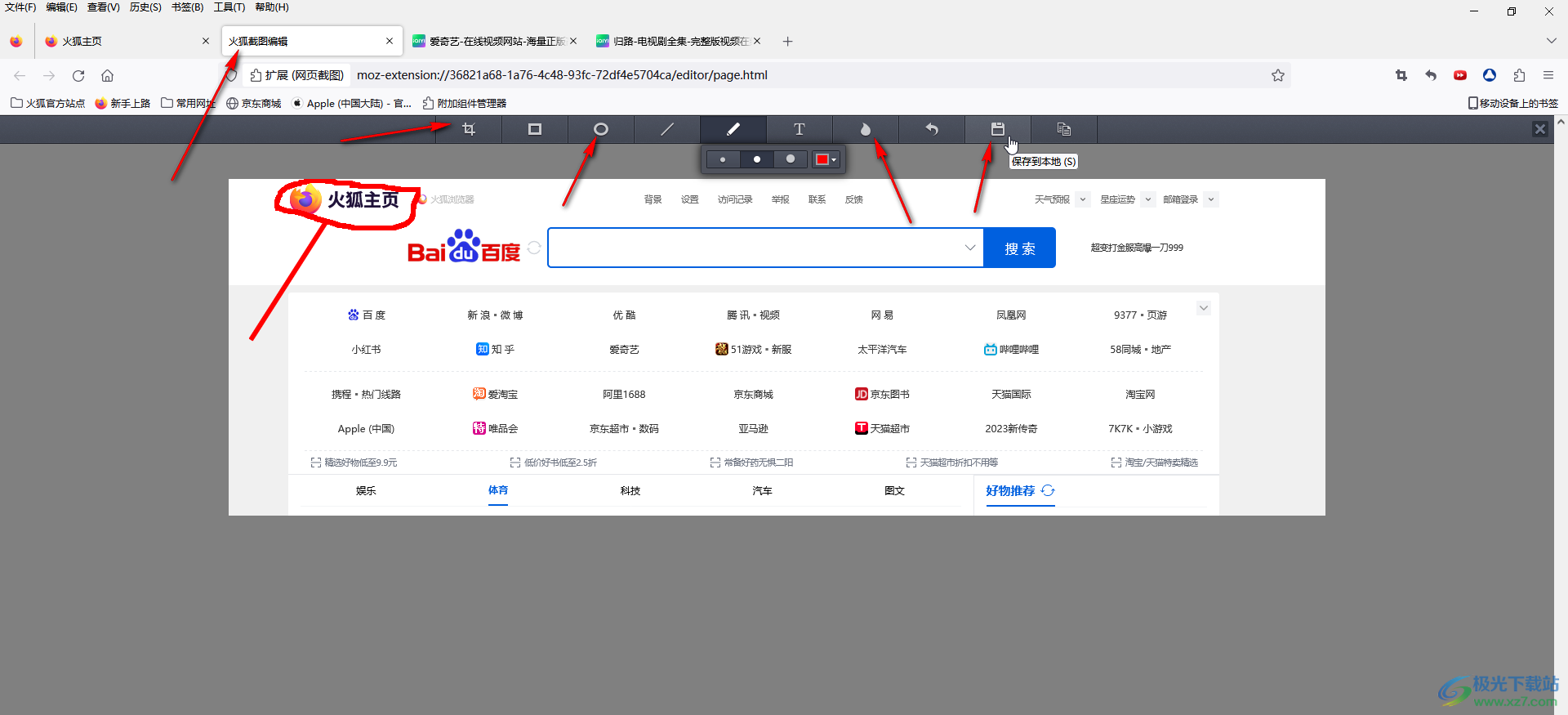
第四步:如果不需要該截圖,可以地阿基右側如圖所示的×圖標進行關閉;
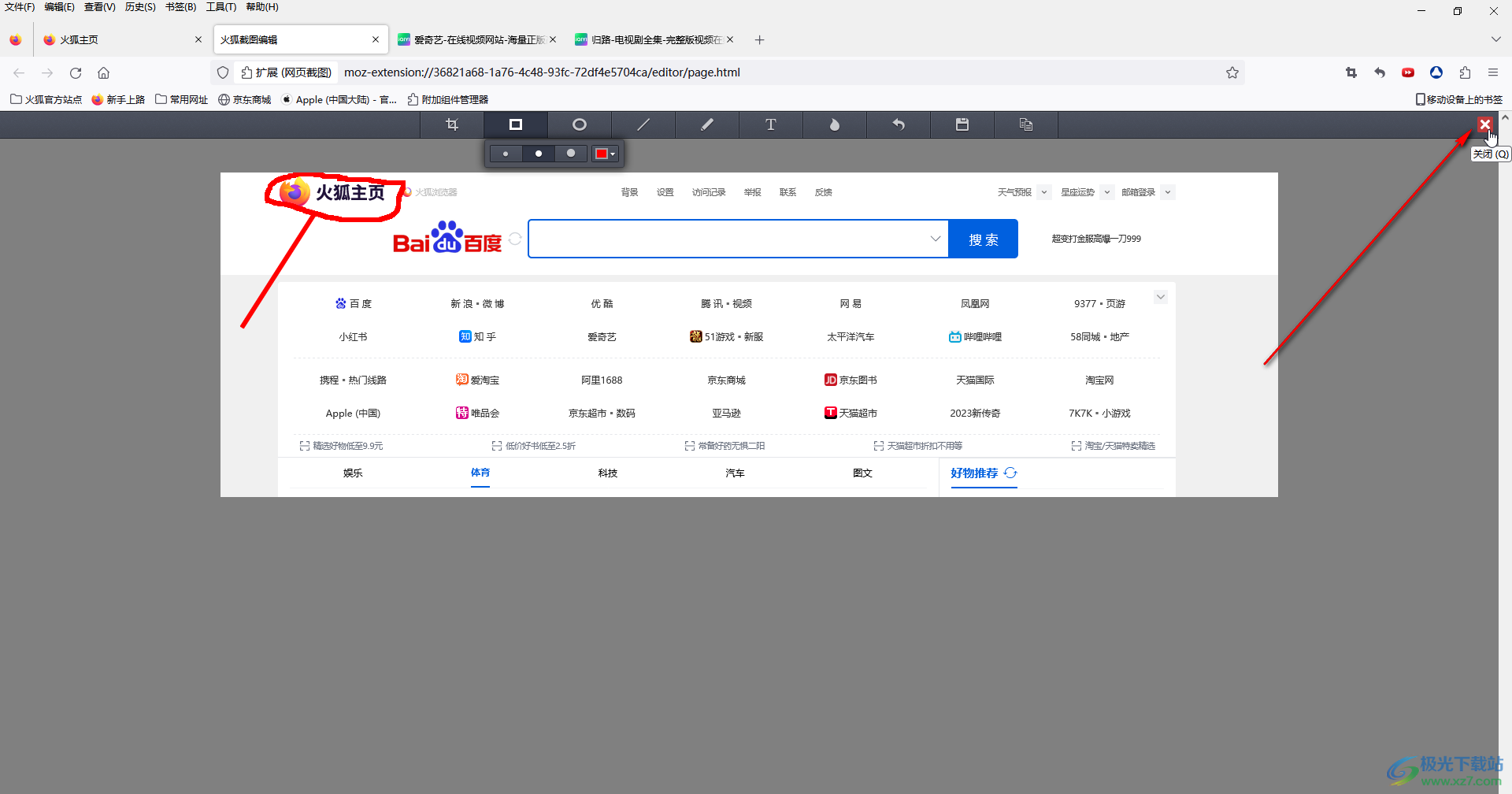
第五步:如果界面右上方沒有截圖插件,可以按Ctrl+shift+A鍵打開插件視圖,搜索截圖并按enter鍵進行搜索,點擊一下截圖工具進入詳情頁,單擊“添加到Firefox”,按鈕變為“移除”表示添加成功,后續就可以在右上方看到截圖圖標了,如果沒有可以點擊右側的白色圖標后看到,右鍵點擊設置固定到工具欄。
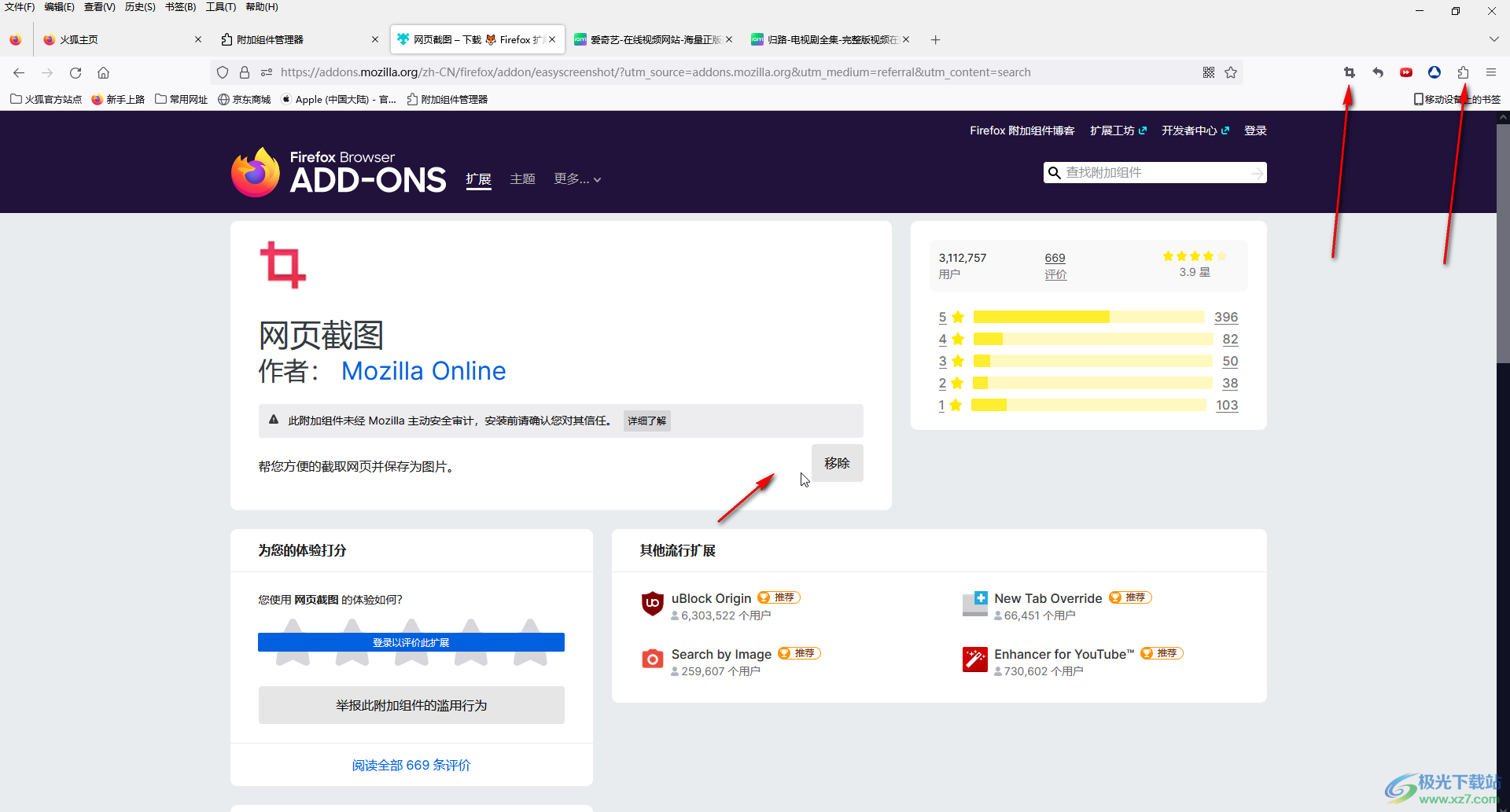
以上就是電腦版Firefox中進行網頁內容截圖操作的方法教程的全部內容了。小伙伴們可以打開自己的Firefox后,跟著自己的實際需要進行相應的截圖操作。

大小:63.6 MB版本:v131.0.3環境:WinAll, WinXP, Win7, Win10
- 進入下載
相關推薦
相關下載
熱門閱覽
- 1百度網盤分享密碼暴力破解方法,怎么破解百度網盤加密鏈接
- 2keyshot6破解安裝步驟-keyshot6破解安裝教程
- 3apktool手機版使用教程-apktool使用方法
- 4mac版steam怎么設置中文 steam mac版設置中文教程
- 5抖音推薦怎么設置頁面?抖音推薦界面重新設置教程
- 6電腦怎么開啟VT 如何開啟VT的詳細教程!
- 7掌上英雄聯盟怎么注銷賬號?掌上英雄聯盟怎么退出登錄
- 8rar文件怎么打開?如何打開rar格式文件
- 9掌上wegame怎么查別人戰績?掌上wegame怎么看別人英雄聯盟戰績
- 10qq郵箱格式怎么寫?qq郵箱格式是什么樣的以及注冊英文郵箱的方法
- 11怎么安裝會聲會影x7?會聲會影x7安裝教程
- 12Word文檔中輕松實現兩行對齊?word文檔兩行文字怎么對齊?
網友評論